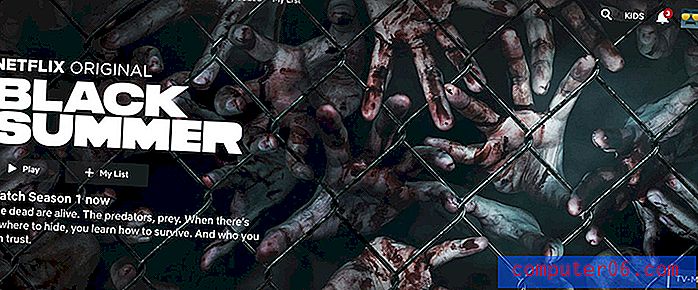Jak sortować według daty w Excel Online
Niektóre funkcje, których najczęściej używam w Microsoft Excel Online, to funkcje sortowania. Możliwość reorganizacji danych może uratować życie, zarówno podczas edytowania lub oceny danych we własnym arkuszu kalkulacyjnym, jak i podczas przygotowywania raportu dla kogoś innego.
Jeśli używasz programu Excel przez pewien czas, prawdopodobnie używasz funkcji sortowania do sortowania danych alfabetycznie lub numerycznie. Ale możesz także użyć funkcji sortowania, aby sortować według daty w Excel Online. Nasz samouczek poniżej pokazuje, jak wybierać i sortować zakres komórek zawierających daty w internetowej wersji programu Excel.
Jak posortować kolumnę dat w Excel Online
Kroki opisane w tym artykule zostały wykonane w przeglądarce Google Chrome, ale będą również działać w przypadku innych przeglądarek internetowych, takich jak Firefox lub Edge. W tym przewodniku założono, że na koncie Excel Online masz obecnie kolumnę dat i chcesz posortować te daty, umieszczając najnowszą lub najstarszą datę na górze kolumny. Dokonamy tego sortowania, wybierając wszystkie nasze dane i przekształcając je w tabelę.
Krok 1: Przejdź do Excel Online na https://office.live.com/start/Excel.aspx i zaloguj się na swoje konto Microsoft.
Krok 2: Otwórz plik Excel zawierający kolumnę dat, którą chcesz posortować.

Krok 3: Wybierz wszystkie swoje dane. Pamiętaj, że jeśli nie masz jeszcze nagłówków danych, dodaj je, aby ten proces był nieco łatwiejszy. Przez nagłówki rozumiem pierwszy wiersz nad danymi, który identyfikuje typ danych w twoich komórkach.
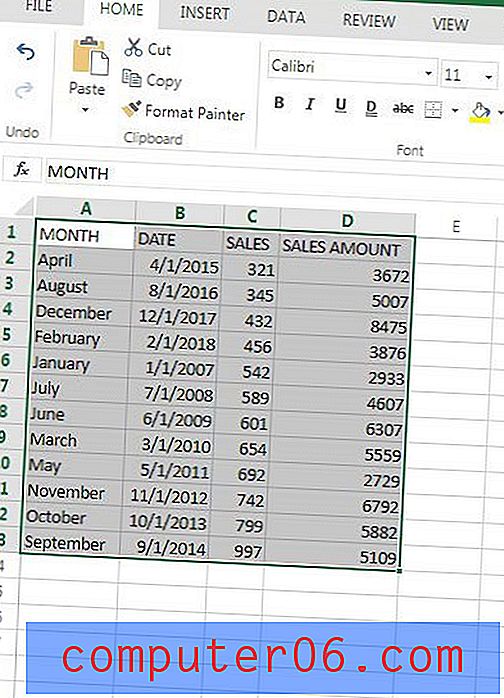
Krok 4: Kliknij zakładkę Wstaw u góry okna.
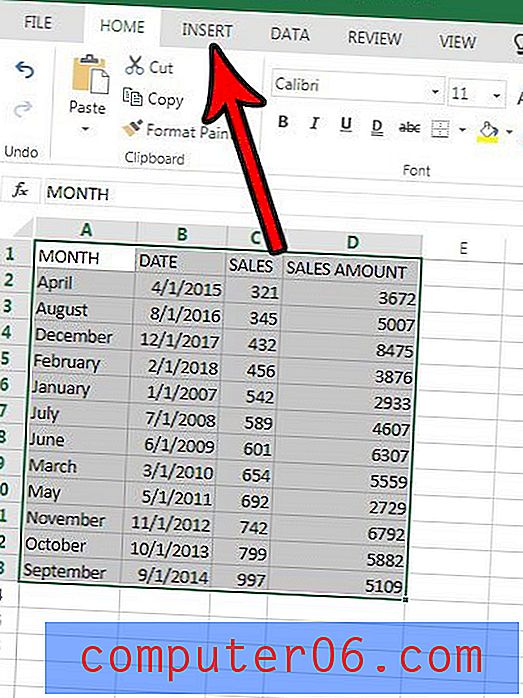
Krok 5: Kliknij przycisk Tabela w sekcji Tabele na wstążce.
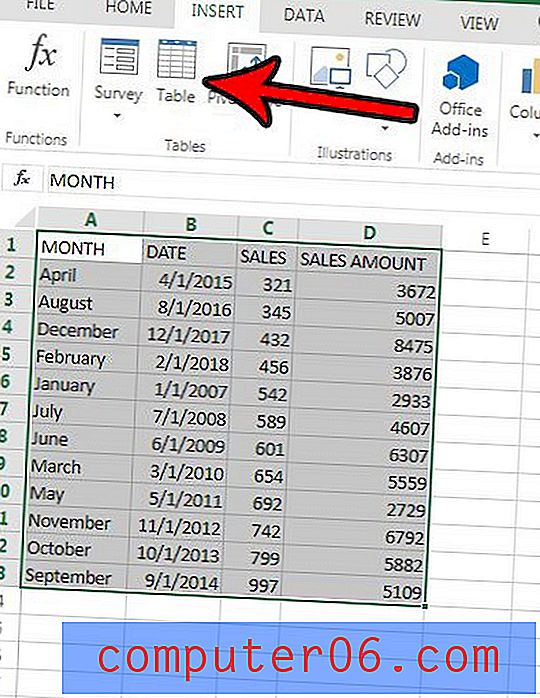
Krok 6: Kliknij przycisk OK w wyskakującym oknie Utwórz tabelę .
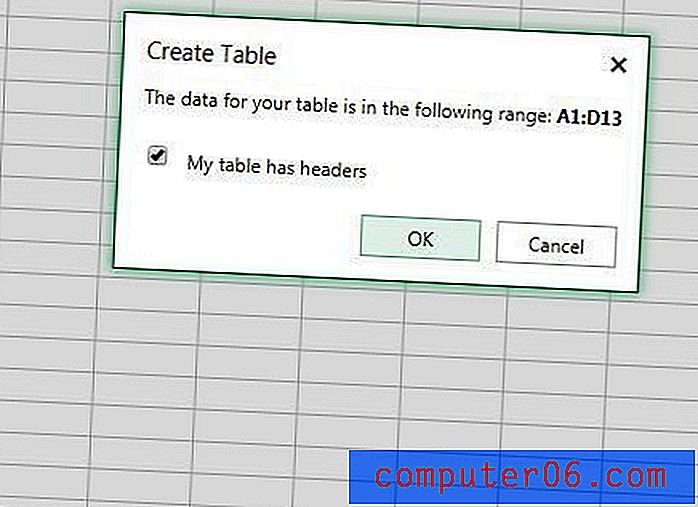
Krok 7: Kliknij przycisk strzałki po prawej stronie kolumny Data .
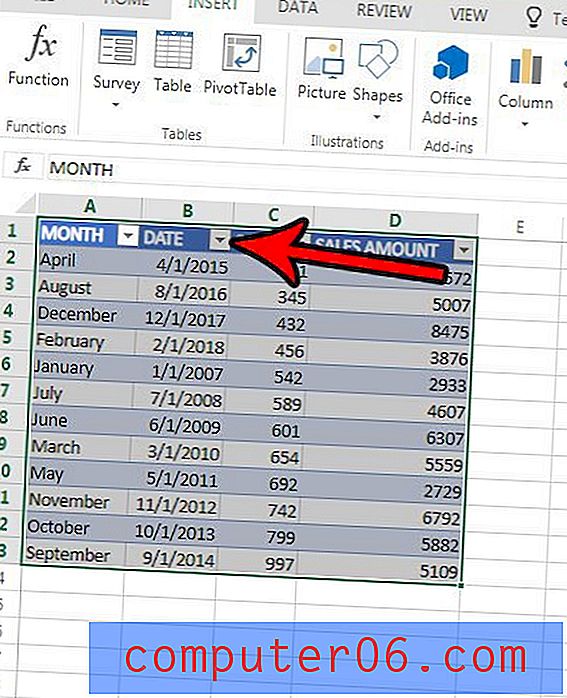
Krok 8: Wybierz opcję Sortuj rosnąco lub Sortuj malejąco . Jeśli wybierzesz Sortuj rosnąco, najstarsza data będzie na górze kolumny. Jeśli wybierzesz Sortuj malejąco, najnowsza data będzie na górze kolumny.
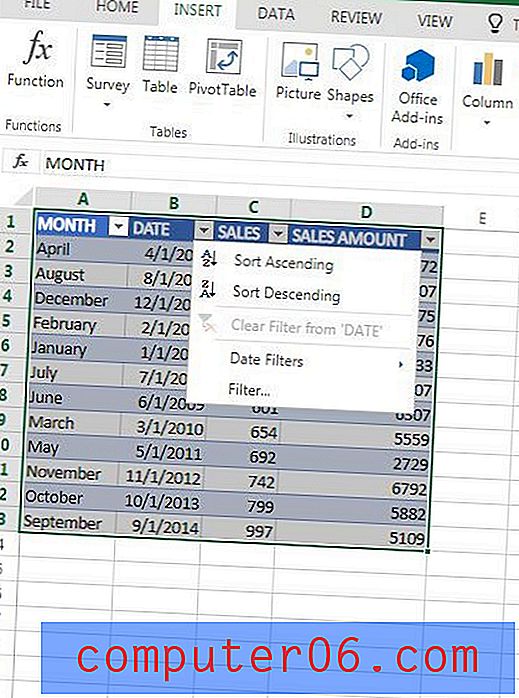
Pamiętaj, że zadziała to tylko wtedy, gdy daty w komórkach zostaną sformatowane w taki sposób, że Excel może interpretować dane jako daty. Jeśli okaże się, że sortowanie nie działa poprawnie, być może trzeba zmienić formatowanie danych i spróbować ponownie.
W tym artykule dowiesz się, jak zmienić formatowanie daty w komputerowej wersji programu Excel, co jest bardzo podobne do tego, jak zmieniłbyś format daty w internetowej wersji programu Excel.